TIBCO Spotfire Analyst'e Bağlan
Bu makalede, Azure Databricks kümesi veya Azure Databricks SQL ambarı ile TIBCO Spotfire Analyst'in nasıl kullanılacağı açıklanmaktadır.
Gereksinim -leri
Azure Databricks çalışma alanınızdaki bir küme veya SQL ambarı.
- İşlem yapılandırma başvurusu.
- SQL ambarı oluşturma.
Kümenizin veya SQL ambarınızın bağlantı ayrıntıları, özellikle Sunucu Ana Bilgisayar Adı, Bağlantı Noktası ve HTTP Yolu değerleri.
- Azure Databricks işlem kaynağının bağlantı ayrıntılarını alın.
Azure Databricks kişisel erişim belirteci veya Microsoft Entra Id (eski adıYla Azure Active Directory) belirteci.. Kişisel erişim belirteci oluşturmak için aşağıdakileri yapın:
- Azure Databricks çalışma alanınızda üst çubukta Azure Databricks kullanıcı adınıza tıklayın ve açılan listeden Ayarlar seçin.
- Geliştirici'ye tıklayın.
- Erişim belirteçleri'nin yanındaki Yönet'e tıklayın.
- Yeni belirteç oluştur'a tıklayın.
- (İsteğe bağlı) Gelecekte bu belirteci tanımlamanıza yardımcı olacak bir açıklama girin ve belirtecin varsayılan 90 günlük ömrünü değiştirin. Yaşam süresi olmayan bir belirteç oluşturmak için (önerilmez), Yaşam Süresi (gün) kutusunu boş (boş) bırakın.
- Generate (Oluştur) düğmesine tıklayın.
- Görüntülenen belirteci güvenli bir konuma kopyalayın ve bitti'ye tıklayın.
Not
Kopyalanan belirteci güvenli bir konuma kaydettiğinizden emin olun. Kopyalanan belirtecinizi başkalarıyla paylaşmayın. Kopyalanan belirteci kaybederseniz, tam olarak aynı belirteci yeniden oluşturamazsınız. Bunun yerine, yeni bir belirteç oluşturmak için bu yordamı yinelemeniz gerekir. Kopyalanan belirteci kaybederseniz veya belirtecin gizliliğinin ihlal edildiğini düşünüyorsanız Databricks, Erişim belirteçleri sayfasındaki belirtecin yanındaki çöp kutusu (İptal Et) simgesine tıklayarak bu belirteci çalışma alanınızdan hemen silmenizi kesinlikle önerir.
Çalışma alanınızda belirteç oluşturamıyor veya kullanamıyorsanız, bunun nedeni çalışma alanı yöneticinizin belirteçleri devre dışı bırakmış olması veya size belirteç oluşturma veya kullanma izni vermemiş olması olabilir. Çalışma alanı yöneticinize veya aşağıdakilere bakın:
Not
En iyi güvenlik uygulaması olarak otomatik araçlar, sistemler, betikler ve uygulamalarla kimlik doğrulaması yaptığınızda Databricks, çalışma alanı kullanıcıları yerine hizmet sorumlularına ait kişisel erişim belirteçlerini kullanmanızı önerir. Hizmet sorumlularına yönelik belirteçler oluşturmak için bkz . Hizmet sorumlusu için belirteçleri yönetme.
Bağlanma adımları
- TIBCO Spotfire Analisti'nde, gezinti çubuğunda artı (Dosyalar ve veriler) simgesine tıklayın ve Bağlan öğesine tıklayın.
- Databricks'i seçin ve Yeni bağlantı'ya tıklayın.
- Apache Spark SQL iletişim kutusundaki Genel sekmesinde, Sunucu için 1. Adımdaki Sunucu Ana Bilgisayar Adı ve Bağlantı Noktası alan değerlerini iki nokta üst üste ile ayırarak girin.
- Kimlik doğrulama yöntemi için Kullanıcı adı ve parola'yı seçin.
- Kullanıcı adı için sözcüğünü
tokengirin. - Parola alanına 1. Adım'dan kişisel erişim belirtecinizi girin.
- Gelişmiş sekmesinde, Thrift aktarım modu için HTTP'yi seçin.
- HTTP Yolu için, 1. Adımdaki HTTP Yolu alan değerini girin.
- Genel sekmesinde Bağlan'e tıklayın.
- Başarılı bir bağlantıdan sonra, Veritabanı listesinde kullanmak istediğiniz veritabanını seçin ve ardından Tamam'a tıklayın.
Analiz etmek için Azure Databricks verilerini seçin
Bağlan ion'da Görünümler iletişim kutusunda verileri seçersiniz.
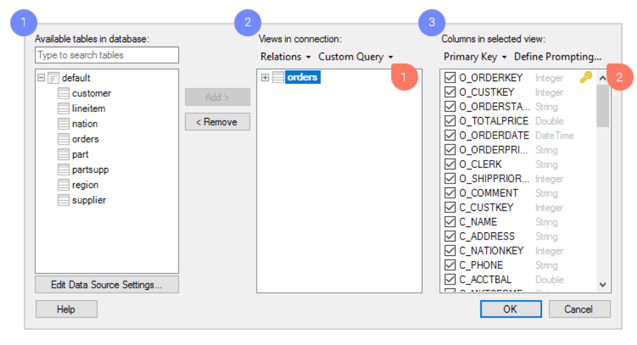
- Azure Databricks'te kullanılabilir tablolara göz atın.
- TIBCO Spotfire'da analiz ettiğiniz veri tabloları olacak şekilde, istediğiniz tabloları görünüm olarak ekleyin.
- Her görünüm için, hangi sütunları eklemek istediğinize karar vekleyebilirsiniz. Çok özel ve esnek bir veri seçimi oluşturmak istiyorsanız, bu iletişim kutusunda aşağıdakiler gibi çeşitli güçlü araçlara erişebilirsiniz:
- Özel sorgular. Özel sorgularla, özel bir SQL sorgusu yazarak analiz etmek istediğiniz verileri seçebilirsiniz.
- Sorma. Veri seçimini analiz dosyanızın kullanıcısına bırakın. İstemleri istediğiniz sütunlara göre yapılandırabilirsiniz. Ardından, analizi açan son kullanıcı yalnızca ilgili değerler için verileri sınırlamayı ve görüntülemeyi seçebilir. Örneğin, kullanıcı belirli bir süre içinde veya belirli bir coğrafi bölge için veri seçebilir.
- Tamam'a tıklayın.
Azure Databricks'e gönderme sorguları veya verileri içeri aktarma
Çözümlemek istediğiniz verileri seçtiğinizde, son adım Azure Databricks'ten verileri nasıl almak istediğinizi seçmektir. Çözümlemenize eklediğiniz veri tablolarının özeti görüntülenir ve her tabloya tıklayarak veri yükleme yöntemini değiştirebilirsiniz.
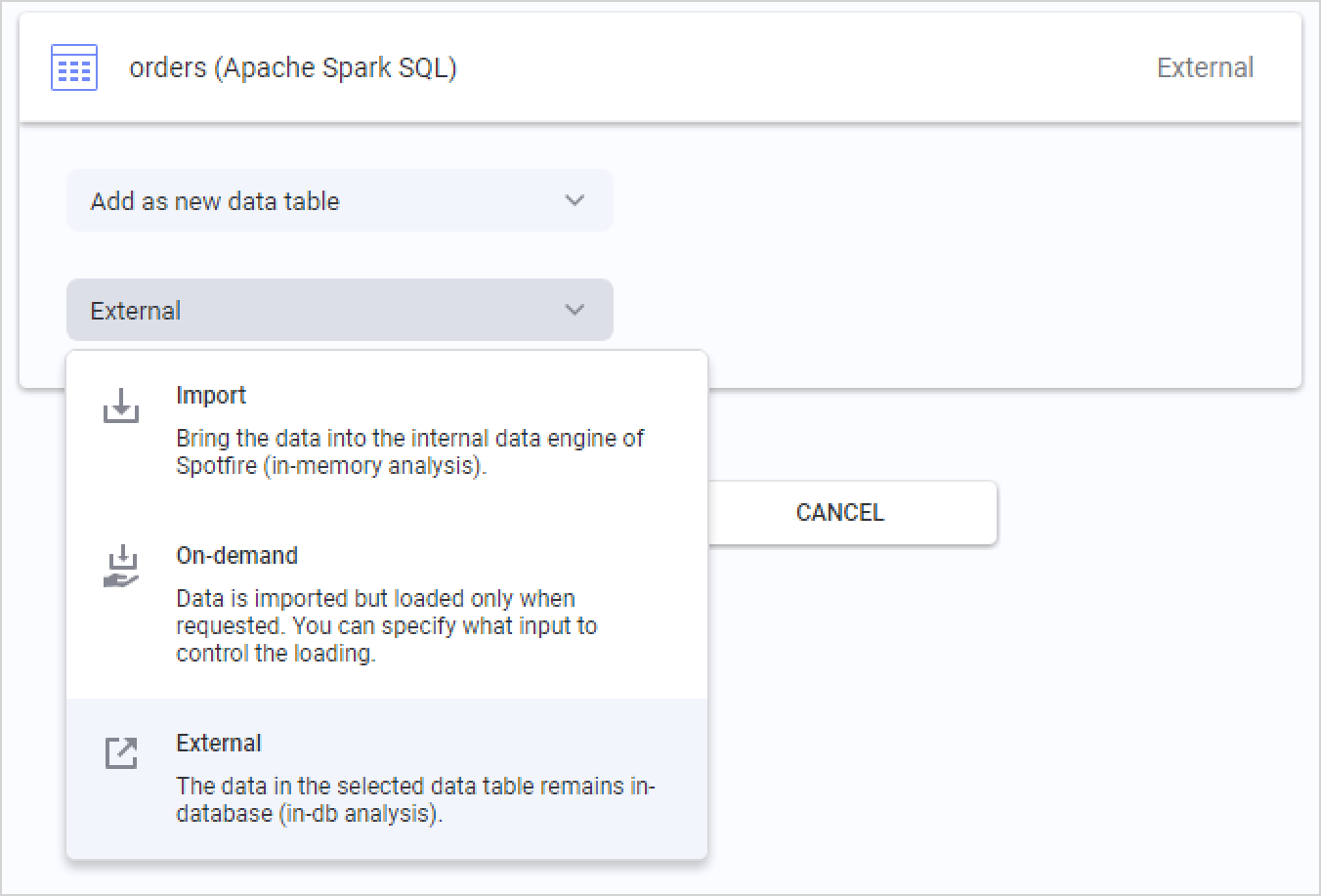
Azure Databricks için varsayılan seçenek Dış seçeneğidir. Bu, veri tablosunun Azure Databricks'te veritabanında tutulduğunu ve TIBCO Spotfire'ın analizdeki eylemlerinize bağlı olarak ilgili veri dilimleri için veritabanına farklı sorgular göndermesi anlamına gelir.
İçeri Aktarıldı seçeneğini de belirleyebilirsiniz ve TIBCO Spotfire, yerel bellek içi analizi etkinleştiren veri tablosunun tamamını önceden ayıklar. Veri tablolarını içeri aktardığınızda, TIBCO Spotfire'ın tümleşik bellek içi veri altyapısında analiz işlevlerini de kullanırsınız.
Üçüncü seçenek İsteğe bağlı (dinamik WHERE yan tümceye karşılık gelir) seçeneğidir. Bu, veri dilimlerinin analizdeki kullanıcı eylemlerine göre ayıklanacağı anlamına gelir. Verileri işaretleme veya filtreleme ya da belge özelliklerini değiştirme gibi eylemler olabilecek ölçütleri tanımlayabilirsiniz. İsteğe bağlı veri yükleme, Dış veri tablolarıyla da birleştirilebilir.